1. Busca "Red e Internet"
Pulsa Ajustes.
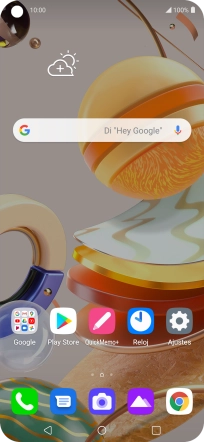
Pulsa Red e Internet.
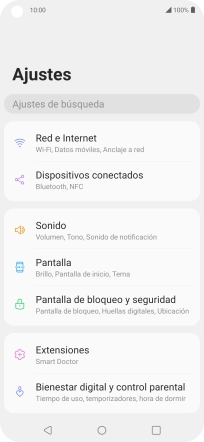
2. Consulta el consumo de datos
Pulsa Datos móviles.
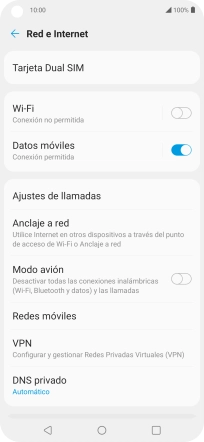
El consumo total de datos se visualiza ahora en la pantalla.
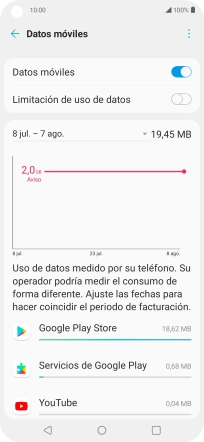
Y el consumo de datos de cada aplicación aparece junto a ellas.
Consulta aquí cómo activar o desactivar los datos móviles.
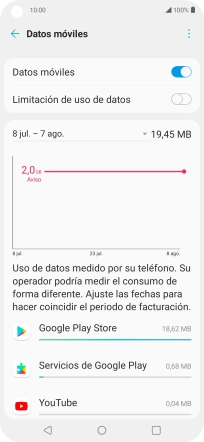
3. Regresa a la pantalla de inicio
Pulsa la tecla de inicio para terminar y regresar a la pantalla de inicio.
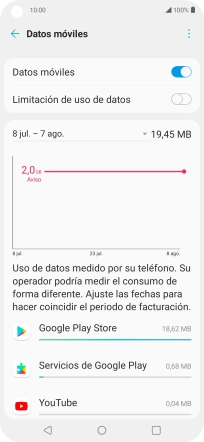
¿Te ha resultado útil esta información?
✓¡Gracias por tu valoración!
✓Puedes expresar tu queja a través del asistente virtual.
Hablar con TOBi













